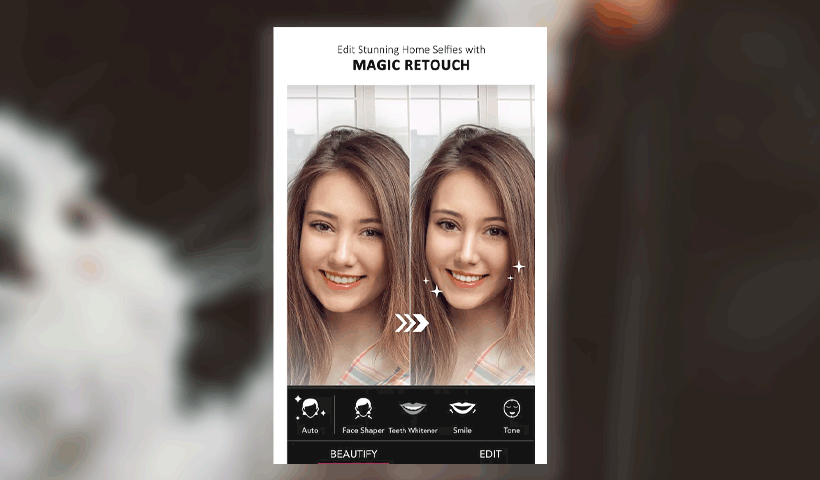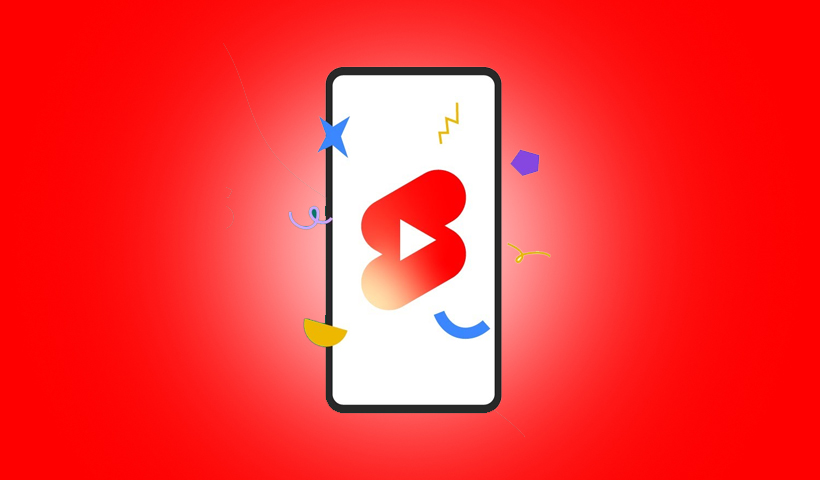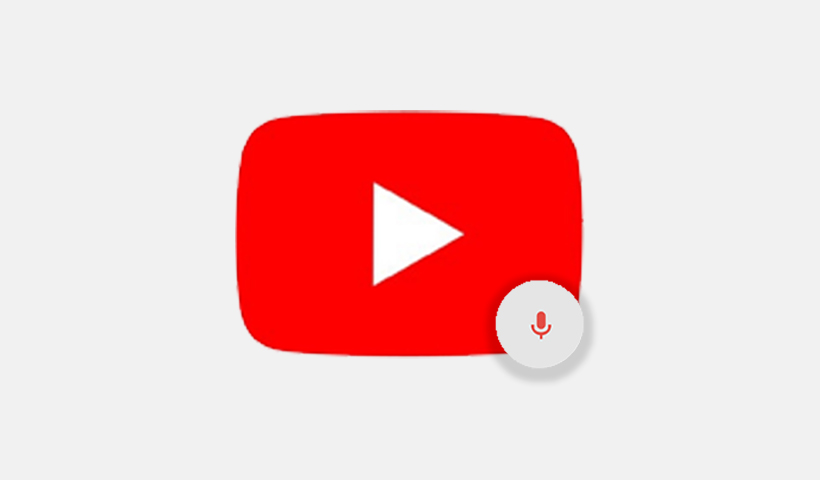आज के इस लेख में हम यूट्यूब अपडेट कैसे करें इसके बारे में विस्तार से जानेंगे, इन सभी के अलावा यूट्यूब अपडेट करने के दौरान होने वाले एरर को कैसे ठीक कर सकते हैं इसके बारे में जानेंगे
ऐप्स को सुरक्षित रखने और नई सुविधाएं प्राप्त करने के लिए उन्हें अपडेट रखना महत्वपूर्ण है। यदि ऑटो-अपडेट सेटिंग का चयन किया जाता है तो ऐप्स आमतौर पर खुद को अपडेट करेंगे लेकिन आप उन्हें Play Store से मैन्युअल रूप से अपडेट भी कर सकते हैं। जब आप ऐप खोलते हैं तो आपको एक नोटिफिकेशन दिखाई दे सकता है जो यह बताता है कि इसे अपडेट करने की आवश्यकता है। जब आप ऐसा करने का प्रयास करते हैं तो ऐप अपडेट करने से इंकार कर देता है। कई Android उपयोगकर्ताओं के लिए YouTube के साथ भी ऐसा ही होता है।
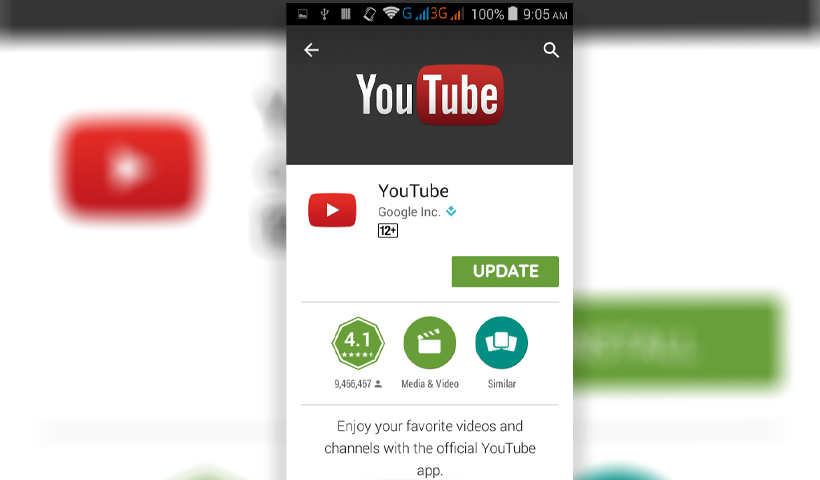
यूट्यूब अपडेट कैसे करें
यूट्यूब अपडेट करने के कई सारे तरीके हैं जिनके बारे में नीचे बताया गया है, आइये एक एक करके इनके बारे में विस्तार से जानते हैं:
प्ले स्टोर से यूट्यूब अपडेट करें
एंड्राइड फोन में यूट्यूब अपडेट करने के लिए सबसे अच्छा विकल्प प्ले स्टोर है, प्ले स्टोर की मदद से आसानी से किसी भी ऐप को अपडेट कर सकते हैं आइये जानते हैं प्ले स्टोर के माध्यम से यूट्यूब अपडेट कैसे करें
- सबसे पहले अपने फोन का इन्टरनेट कनेक्शन चालू करें
- इसके बाद प्ले स्टोर खोलें
- अब प्ले स्टोर के सर्च बॉक्स में Youtube लिखकर सर्च करें
- आपके स्क्रीन पर यूट्यूब का आइकॉन नज़र आएगा उस पर क्लिक करें
- आपके फोन के लिए यूट्यूब ऐप का अपडेट उपलब्ध होगा तो Update आप्शन दिखाई देगा, आपको अपडेट विकल्प पर क्लिक करना है
- कुछ ही सेकेण्ड में यूट्यूब अपडेट होना शुरू हो जायेगा
इस तरह से आप प्ले स्टोर का इस्तेमाल करते हुए अपने एंड्राइड फ़ोन में यूट्यूब को अपडेट कर सकते हैं
APK फाइल की मदद से यूट्यूब अपडेट करें
अपने फोन में यूट्यूब अपडेट करने के लिए आप थर्ड पार्टी वेबसाइट से एपीके फाइल डाउनलोड करके भी यूट्यूब ऐप को अपडेट कर हैं, अगर आप प्ले स्टोर से ऐप अपडेट नही कर पा रहें है तब ही इस तरीके का इस्तेमाल करें आइये जानते हैं APK File की मदद यूट्यूब अपडेट कैसे करते हैं :
- सबसे पहले अपने फोन में कोई भी ब्राउज़र खोलें
- अब apk pure वेबसाइट किसी अन्य वेबसाइट से लेटेस्ट Youtube APK फाइल डाउनलोड करें
- इसके बाद डाउनलोड किये गए फाइल पर क्लिक करें
- अगर आपने फोन के सेटिंग में Unknown Source को इनेबल कर लें
- जैसे ही आप APK File पर क्लिक करें करेंगे, आपको Install का विकल्प नज़र आएगा उस पर क्लिक करें
- कुछ ही देर में आपके फ़ोन में लेटेस्ट वर्शन का यूट्यूब एप इनस्टॉल हो जायेगा
इस तरह से आप यूट्यूब एप्लीकेशन को एपीके फाइल की मदद से यूट्यूब ऐप को अपडेट कर सकते हैं
YouTube इंस्टॉल या अपडेट नहीं कर पा रहे हैं तो इसे ठीक करने के तरीके
जब YouTube को अपडेट करने का प्रयास करते हैं तो यह डाउनलोड होना शुरू हो जाता है लेकिन प्रक्रिया को पूरा नहीं करता है। जब YouTube ऐप को अपडेट करने का प्रयास करते हैं तो उन्हें त्रुटि 501 या त्रुटि 901 मिलती है। कुछ उपयोगकर्ताओं द्वारा ‘Can’t install YouTube. Try again.’ जैसी त्रुटियों का सामना करना पड़ता है।
रीसेट करें
पहली चीज जो आपको करनी चाहिए वह है अपना फोन रीसेट करना, जैसा कि प्रथागत है। यदि अन्य ऐप डाउनलोड नहीं हो रहे हैं, तो यह मानकर कि आपका फोन वाई-फाई नेटवर्क से जुड़ा है, अपने राउटर को भी रिबूट करने का प्रयास करें। अन्यथा, हवाई जहाज मोड को बंद करने से पहले कुछ मिनट के लिए चालू करें।
ऑपरेटिंग सिस्टम को अपडेट करें
कई सारे एप्लीकेशन पुराने ऑपरेटिंग सिस्टम पर काम करना बंद कर देते हैं। अगर आपके फोन में पूरण वेरिसों का ऑपरेटिंग सिस्टम है तो आप अपने फ़ोन में कुछ ऐप्स अपडेट नहीं कर पाएंगे। ऐसा इसलिए है क्योंकि YouTube का नया संस्करण आपके Android संस्करण के साथ संगत नहीं है।
Google ने 2018 में Android 4.0 Ice Cream Sandwich को सपोर्ट करना बंद कर दिया। अगर आपका फ़ोन Android 4.0 या इससे पहले वाले वर्शन पर चल रहा है तो आपको YouTube ऐप सहित अन्य ऐप को अपडेट करने में समस्या होगी। यह पता लगाने के लिए कि आपके पास Android का कौन सा संस्करण है, फ़ोन के सेटिंग में जाकर About विकल्प पर टैप करें
यह देखने के लिए जांचें कि क्या आपके फ़ोन के लिए कोई अपडेट उपलब्ध है। ऐसा करने के लिए Settings > System > Software update. पर जाएं। यदि कोई अपडेट उपलब्ध नहीं है और आपका फ़ोन Android का पुराना संस्करण चला रहा है तो यह अपग्रेड करने का समय है। हालाँकि ऐसा करने से पहले अपने वर्तमान फ़ोन पर YouTube का उपयोग करने के विकल्पों पर एक नज़र डालें जो नीचे सूचीबद्ध हैं।
यदि आपका Android संस्करण न्यूनतम से अधिक है, तो YouTube ऐप को इंस्टॉल या अपग्रेड न करने की समस्या को ठीक करने के लिए नीचे दी गई तकनीकों को आज़माएं।
एसडी कार्ड हटाएं
अगर आपके फोन में एसडी कार्ड स्लॉट है, तो यूट्यूब को अपडेट करने से पहले इसे कुछ मिनट के लिए हटा दें। आपको एसडी कार्ड से फोन मेमोरी में डिफॉल्ट स्टोरेज कॉन्फ़िगरेशन को बदलने का भी प्रयास करना चाहिए। यह सेटिंग्स> स्टोरेज के तहत पाया जा सकता है।
कैश डिलीट करें
YouTube, Google Play Store और Google Play Services के लिए कैश साफ़ करना समस्या को हल करने का अगला चरण है। कैशे साफ़ करना आपका पहला कदम होना चाहिए। यदि समस्या बनी रहती है तो केवल डेटा साफ़ करें।
अपना YouTube डेटा साफ़ करने से डाउनलोड किए गए सभी वीडियो हट जाएंगे और ऐप की सेटिंग उनकी मूल स्थिति में वापस आ जाएगी। दूसरी ओर, Play Store और Play Services के लिए डेटा साफ़ करने से कोई डेटा नष्ट नहीं होगा। केवल Play Store की सेटिंग्स को उनकी पिछली स्थिति में पुनर्स्थापित किया जाएगा।
इन्हें भी देखें
आज के इस आर्टिकल में हमने यूट्यूब अपडेट कैसे करें इसके बारे में जाना। उम्मीद है इस आर्टिकल को पढने के बाद आसानी से यूट्यूब ऐप अपडेट कर पाएंगे। इस आर्टिकल से सम्बन्धित कोई भी सवाल हो तो आप हमें कमेंट बॉक्स में पूछ सकते हैं
अगर यह आर्टिकल आपके लिए उपयोगी साबित हुआ हो तो इसे अपनों के साथ सोशल मीडिया में शेयर करना न भूलें हिंदी टिप्स दुनिया के नए आर्टिकल्स के अपडेट पाने के लिए फेसबुक , ट्विटर पर फॉलो करें।